win10系统怎么修改ie浏览器标题栏文字签名??
ie浏览器是windows系统中的内置浏览器,相信有不少网友都会使用它。ie浏览器的窗口最上方通常会显示网站的标题,而有些的网友想要修改ie浏览器标题栏的文字签名,让自己的浏览器更有个性,那么要如何修改?大家可以通过注册表来ie浏览器标题栏文字签名,下面由深度小编跟我们详解一下win10系统注册表修改ie浏览器标题栏文字签名的办法。
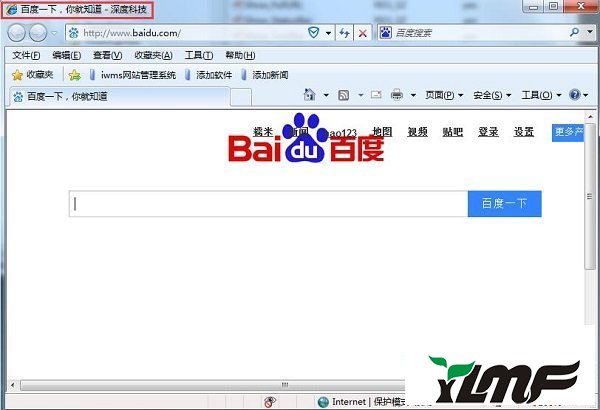
设置办法: 1、进入系统后按下“win + R”快捷键点击运行窗口,在运行写入框内写入“regedit”并打开确定点击注册表;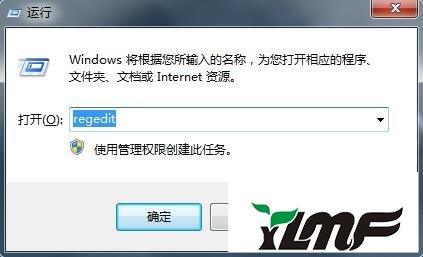 2、进入“注册表编辑器”窗口后,在左侧依次展开“HKEY_CURRENT_UsER\software\microsoft\Internet Explorer\Main”;
2、进入“注册表编辑器”窗口后,在左侧依次展开“HKEY_CURRENT_UsER\software\microsoft\Internet Explorer\Main”;
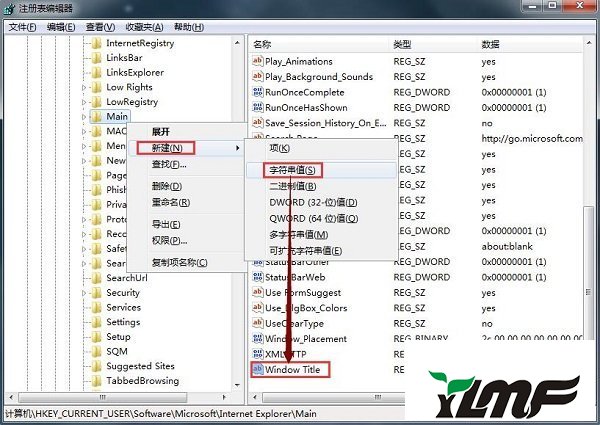 3、把字符串值“window Title”添加进去,右键打开修改,在里面写入有个性的名字或自己爱好的的文字。完成上面的设置后,重启IE浏览器;
3、把字符串值“window Title”添加进去,右键打开修改,在里面写入有个性的名字或自己爱好的的文字。完成上面的设置后,重启IE浏览器;
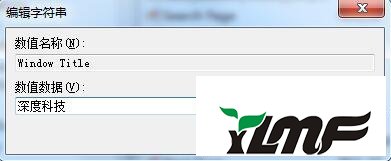 以上就是win10系统注册表修改ie浏览器标题栏文字签名的办法的所有内容了,有想要修改的朋友可以看一看上面的办法。
以上就是win10系统注册表修改ie浏览器标题栏文字签名的办法的所有内容了,有想要修改的朋友可以看一看上面的办法。
ie浏览器是windows系统中的内置浏览器,相信有不少网友都会使用它。ie浏览器的窗口最上方通常会显示网站的标题,而有些的网友想要修改ie浏览器标题栏的文字签名,让自己的浏览器更有个性,那么要如何修改?大家可以通过注册表来ie浏览器标题栏文字签名,下面由深度小编跟我们详解一下win10系统注册表修改ie浏览器标题栏文字签名的办法。
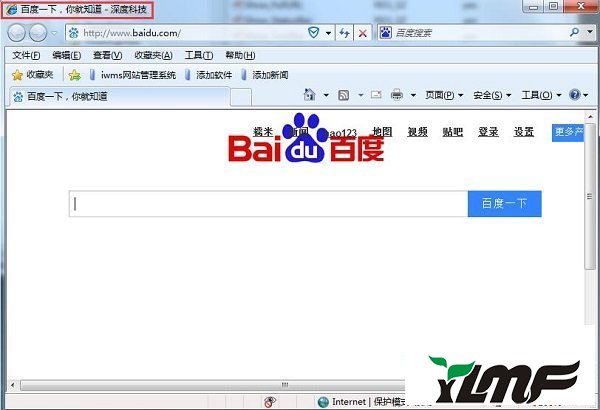
设置办法: 1、进入系统后按下“win + R”快捷键点击运行窗口,在运行写入框内写入“regedit”并打开确定点击注册表;
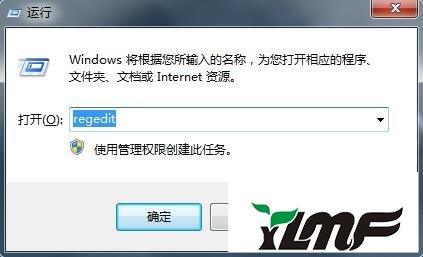 2、进入“注册表编辑器”窗口后,在左侧依次展开“HKEY_CURRENT_UsER\software\microsoft\Internet Explorer\Main”;
2、进入“注册表编辑器”窗口后,在左侧依次展开“HKEY_CURRENT_UsER\software\microsoft\Internet Explorer\Main”;
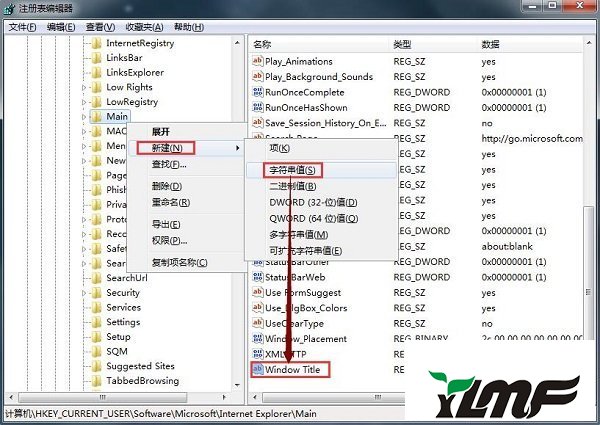 3、把字符串值“window Title”添加进去,右键打开修改,在里面写入有个性的名字或自己爱好的的文字。完成上面的设置后,重启IE浏览器;
3、把字符串值“window Title”添加进去,右键打开修改,在里面写入有个性的名字或自己爱好的的文字。完成上面的设置后,重启IE浏览器;
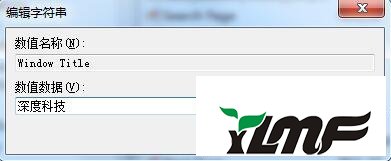 以上就是win10系统注册表修改ie浏览器标题栏文字签名的办法的所有内容了,有想要修改的朋友可以看一看上面的办法。
以上就是win10系统注册表修改ie浏览器标题栏文字签名的办法的所有内容了,有想要修改的朋友可以看一看上面的办法。




